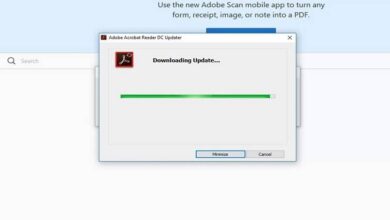Comment créer un graphique dans Excel en prenant facilement des données à partir de plusieurs feuilles
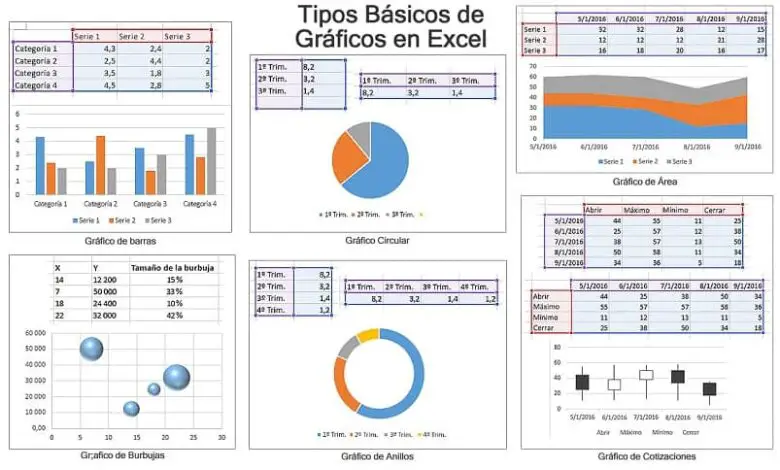
Excel nous offre des éléments précieux qui vont bien au-delà d’une simple feuille de calcul, dont l’un est l’ insertion de graphiques avec différentes fonctions. Dans cet article, vous apprendrez à créer un graphique dans Excel en prenant des données de plusieurs feuilles , de manière simple.
Excel est un programme qui fait partie du célèbre package Microsoft Office, il s’agit essentiellement d’ un tableur , similaire à ceux utilisés par les comptables avant les premiers ordinateurs. Comme à l’époque, la feuille de calcul Excel peut contenir des données comptables pour les entreprises et les particuliers.
Un graphique dans Excel est un outil qui nous permet d’afficher facilement les valeurs provenant d’un groupe de cellules. De cette manière, toutes les informations que vous souhaitez présenter à partir d’un rapport, de statistiques, de tendances ou d’analyse de données peuvent être expliquées de manière visuelle.
Quels sont les types de graphiques dans Excel?
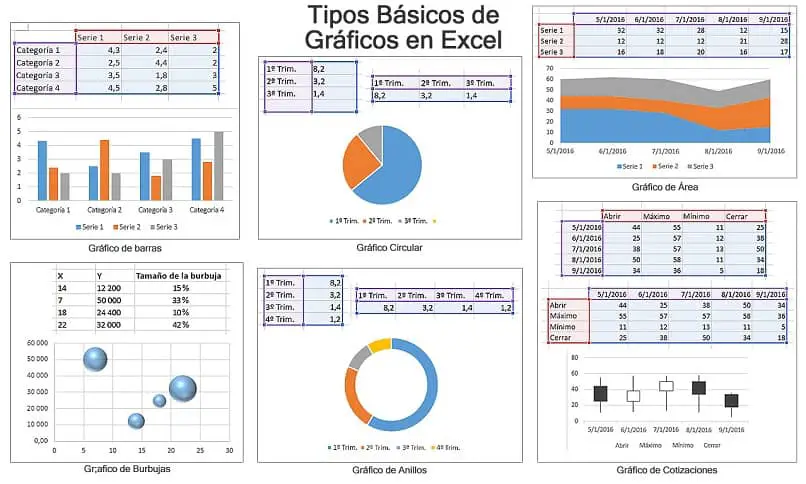
La liste des graphiques disponibles dans Excel est longue , certains types de graphiques ont également des sous-types, en outre, il existe des graphiques qui ne sont présents qu’à partir d’une certaine version d’Office; Les principaux que nous pouvons mentionner dans cette liste sont les suivants.
Pour toutes les versions d’Office, il intègre les mêmes outils pour créer des graphiques et changer ou modifier leur taille (de colonnes, de lignes, de circulaires, d’anneaux, de barres de texte, de zone, avec XY ou fonction de dispersion, de bulles, pour les guillemets, en surface et radiale) . Office 2013 comprend un graphique combiné (colonnes avec des lignes).
À partir de la version Office 2016 , ils ont ajouté des graphiques (de rectangles, de projection solaire, avec histogramme, de boîtes et de moustaches, de cascade et d’entonnoir). Et graphique de la carte.
Si vous souhaitez en savoir plus sur les types de graphiques d’Office, vous pouvez simplement ouvrir Excel et regarder l’onglet Insertion, puis en plein centre, vous trouverez la liste des outils Graphiques. Passons à la création d’un graphique dans Excel en prenant les données de plusieurs feuilles.
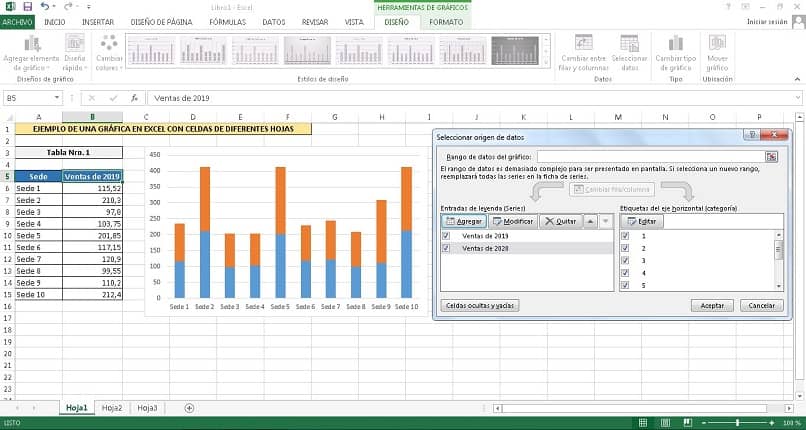
Comment faire un graphique dans Excel en prenant des données à partir de plusieurs feuilles?
- La première étape consiste à disposer au préalable des données qui seront utilisées pour cela. Cette action consistant à lier une ou plusieurs cellules à un graphique est appelée consolidation, afin que le graphique puisse automatiquement modifier ses informations.
- Dans cet esprit, nous utiliserons plusieurs tables de vente d’une entreprise multi-sites. Celles-ci auront une colonne avec le titre Siège et une autre appelée Ventes, la première contiendra le nom du siège et la seconde le montant des ventes annuelles (une pour chaque année), et elles seront situées sur des feuilles différentes.
- Nous sélectionnons les cellules de base pour le graphique (l’année la plus ancienne), nous appuyons sur l’option «Insérer».
- Nous appuyons sur le bouton du type de graphique souhaité, tel que «Colonne en 2D».
- Le graphique est immédiatement inséré au centre de l’écran, que nous pouvons faire glisser vers la position souhaitée.
- Nous cliquons sur le graphique, allons à l’ option «Conception> Sélectionner des données> Ajouter».
- Dans la fenêtre «Modifier la série», nous supprimons le contenu du champ «Valeurs de la série».
- Nous cliquons sur le bouton à côté et sur l’autre feuille nous sélectionnons les cellules, nous ne prendrons que les numériques (nous ignorons les titres et les emplacements).
- Nous supprimons le texte du champ «Nom de la série», de la fenêtre «Modifier la série».
- Cliquez sur le bouton de sélection de cellule à côté.
- Nous sélectionnons la cellule de titre de la colonne des ventes.
- Maintenant, nous cliquons sur «OK» pour revenir à la fenêtre «Sélectionner la source de données».
Les graphiques sont faciles à lire, ils constituent donc une ressource très utile dans Excel. Il existe une grande variété (plus de 18 types différents) que nous pouvons insérer dans une feuille de calcul. Apprendre à les faire est sans aucun doute très bénéfique pour notre travail et notre vie quotidienne .